教育事業部の事業内容 演劇、音楽のタレント並びに作詞家、作曲家、編曲家等アーティストの育成及びマネージメント、コンピュータ教室の経営等を行っています。
blender Detail
オープンソース 3Dソフト Blender オンラインマニュアル
~blender Sections | Modeling | Curves | Structure
構造
スプライン
スプラインは曲線のサブ構造であり、曲線オブジェクトを構成する個々の要素です。曲線オブジェクトは、メッシュ オブジェクトが同じオブジェクトの下に異なる不連続メッシュを持つことができるのと同様に、複数の異なるスプラインで構成できます。スプラインは曲線の形状を定義し、その制御点を変更することで変形できます。スプラインには 3 つの異なるタイプがあり、それらについては「スプライン タイプ」で説明します。各スプライン タイプには、スプラインの曲げの表現方法を計算するためのわずかに異なるアルゴリズムがあります。
スプラインには曲線とは別の独自のプロパティがあり、編集モードでスプラインを選択し、[アクティブ スプライン] パネルを使用して変更できます。
制御点
メッシュと同様に、スプラインには制御点または頂点があります。制御点は他の制御点に接続してスプラインを形成します。制御点を選択して変形すると、スプラインの最終的な形状を変更できます。
スプラインの種類
ポリ
ポリ スプラインは、コントロール ポイント間の曲線の形状を補間しないため、最もシンプルなスプラインの種類です。
ポリ カーブは、メッシュを曲線に変換するときに使用されます。形状を補間しないため、ポリ スプラインは元のメッシュ オブジェクトを正確に表現できます。
これがスプラインの主な使用例であり、ほとんどの場合、代わりにベジェ スプラインまたは NURBS スプラインが使用されます。どちらも形状を補間し、滑らかな結果をもたらします。
ベジェ
ベジェ カーブの編集に使用される主な要素は、コントロール ポイントとハンドルです。セグメント (実際の曲線) は、2 つのコントロール ポイントの間にあります。ハンドルは、セグメントの曲率を定義します。
下の画像では、コントロール ポイントはピンクの線の中央にあり、ハンドルはコントロール ポイントからの延長線で構成されています。矢印は、方向と傾きを示す曲線の法線を視覚化します。
編集モードのベジェ曲線。
ハンドルの種類
ベジェ曲線のハンドルの種類は 4 つあります。V を押して表示されるリストから選択することでアクセスできます。
ベジェ曲線のハンドルの種類。
自動 (黄色のハンドル)
このハンドルの長さと方向は完全に自動で、最も滑らかな結果になるように Blender によって設定されます。これらのハンドルは、移動すると整列ハンドルに変換されます。
ベクター (緑のハンドル)
ハンドルの両方の部分が常に前のハンドルまたは次のハンドルを指しているため、直線または鋭角の曲線またはその部分を作成できます。ベクター ハンドルは、移動するとフリー ハンドルに変換されます。
整列 (紫色のハンドル)
これらのハンドルは常に直線上にあり、鋭角のない連続曲線を作成します。
フリー (黒色のハンドル)
ハンドルは互いに独立しています。
NURBS
N.U.R.B.S. は、Non-Uniform Rational B-Splines の略です。ベジェ オブジェクトと NURBS オブジェクトの主な違いの 1 つは、ベジェ曲線が近似であることです。たとえば、ベジェ円は円の近似ですが、NURBS 円は正確な円です。NURBS 理論は非常に複雑なトピックになることがあります。概要については、Wikipedia のページを参照してください。
NURBS スプライン コントロール ポイントは、特別なウェイト プロパティを持つため、他のスプライン タイプとは異なります。このウェイト プロパティは、コントロール ポイントがサーフェスに与える影響の程度を制御します。このウェイトは、ソフト ボディ シミュレーションにのみ使用されるゴール ウェイトと混同しないでください。NURBS コントロール ポイントのウェイトは、[変換] パネルの [W] 数値フィールドで調整できます。
スプライン
スプラインは曲線のサブ構造であり、曲線オブジェクトを構成する個々の要素です。曲線オブジェクトは、メッシュ オブジェクトが同じオブジェクトの下に異なる不連続メッシュを持つことができるのと同様に、複数の異なるスプラインで構成できます。スプラインは曲線の形状を定義し、その制御点を変更することで変形できます。スプラインには 3 つの異なるタイプがあり、それらについては「スプライン タイプ」で説明します。各スプライン タイプには、スプラインの曲げの表現方法を計算するためのわずかに異なるアルゴリズムがあります。
スプラインには曲線とは別の独自のプロパティがあり、編集モードでスプラインを選択し、[アクティブ スプライン] パネルを使用して変更できます。
制御点
メッシュと同様に、スプラインには制御点または頂点があります。制御点は他の制御点に接続してスプラインを形成します。制御点を選択して変形すると、スプラインの最終的な形状を変更できます。
スプラインの種類
ポリ
ポリ スプラインは、コントロール ポイント間の曲線の形状を補間しないため、最もシンプルなスプラインの種類です。
ポリ カーブは、メッシュを曲線に変換するときに使用されます。形状を補間しないため、ポリ スプラインは元のメッシュ オブジェクトを正確に表現できます。
これがスプラインの主な使用例であり、ほとんどの場合、代わりにベジェ スプラインまたは NURBS スプラインが使用されます。どちらも形状を補間し、滑らかな結果をもたらします。
ベジェ
ベジェ カーブの編集に使用される主な要素は、コントロール ポイントとハンドルです。セグメント (実際の曲線) は、2 つのコントロール ポイントの間にあります。ハンドルは、セグメントの曲率を定義します。
下の画像では、コントロール ポイントはピンクの線の中央にあり、ハンドルはコントロール ポイントからの延長線で構成されています。矢印は、方向と傾きを示す曲線の法線を視覚化します。
編集モードのベジェ曲線。
ハンドルの種類
ベジェ曲線のハンドルの種類は 4 つあります。V を押して表示されるリストから選択することでアクセスできます。
ベジェ曲線のハンドルの種類。
自動 (黄色のハンドル)
このハンドルの長さと方向は完全に自動で、最も滑らかな結果になるように Blender によって設定されます。これらのハンドルは、移動すると整列ハンドルに変換されます。
ベクター (緑のハンドル)
ハンドルの両方の部分が常に前のハンドルまたは次のハンドルを指しているため、直線または鋭角の曲線またはその部分を作成できます。ベクター ハンドルは、移動するとフリー ハンドルに変換されます。
整列 (紫色のハンドル)
これらのハンドルは常に直線上にあり、鋭角のない連続曲線を作成します。
フリー (黒色のハンドル)
ハンドルは互いに独立しています。
NURBS
N.U.R.B.S. は、Non-Uniform Rational B-Splines の略です。ベジェ オブジェクトと NURBS オブジェクトの主な違いの 1 つは、ベジェ曲線が近似であることです。たとえば、ベジェ円は円の近似ですが、NURBS 円は正確な円です。NURBS 理論は非常に複雑なトピックになることがあります。概要については、Wikipedia のページを参照してください。
NURBS スプライン コントロール ポイントは、特別なウェイト プロパティを持つため、他のスプライン タイプとは異なります。このウェイト プロパティは、コントロール ポイントがサーフェスに与える影響の程度を制御します。このウェイトは、ソフト ボディ シミュレーションにのみ使用されるゴール ウェイトと混同しないでください。NURBS コントロール ポイントのウェイトは、[変換] パネルの [W] 数値フィールドで調整できます。
blender Child Images
blender Images
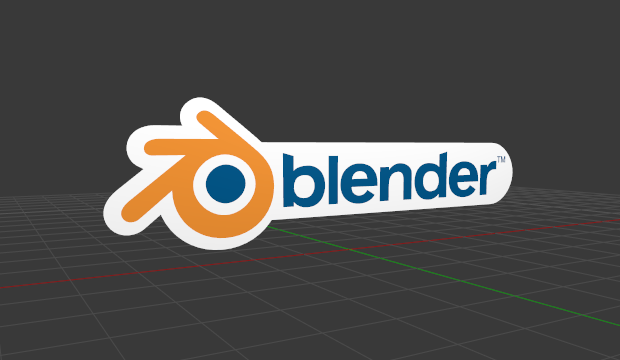
~blender Sections | Modeling | Curves | Introduction
はじめに
曲線とサーフェスは、Blender オブジェクトの特殊なタイプです。これらは、一連のポイント間の線形補間ではなく、数学関数 (補間) によって表現されます。
Blender では、ベジェ曲線と NURBS 曲線の両方が提供されています。ベジェ曲線と NURBS 曲線およびサーフェスは、どちらも「制御ポリゴン」を定義する「制御ポイント」(または「制御頂点」) のセットによって定義されます。
ベジェ曲線で作成された Blender ロゴ。
ベジェ曲線と NURBS 曲線はどちらも数 ... 続き


~blender Sections | Modeling | Curves | Structure
構造
スプライン
スプラインは曲線のサブ構造であり、曲線オブジェクトを構成する個々の要素です。曲線オブジェクトは、メッシュ オブジェクトが同じオブジェクトの下に異なる不連続メッシュを持つことができるのと同様に、複数の異なるスプラインで構成できます。スプラインは曲線の形状を定義し、その制御点を変更することで変形できます。スプラインには 3 つの異なるタイプがあり、それらについては「スプライン タイプ」で説明します。各スプライン タイプには、スプラインの曲げの表現方法を計算するためのわずかに異なるア ... 続き

~blender Sections | Modeling | Curves | Primitives
プリミティブ
オブジェクト/編集モードの「曲線の追加」メニューには、いくつかの異なる曲線プリミティブが用意されています:
ベジェ曲線
2 つの制御点を持つ開いた 2D ベジェ曲線を追加します。
ベジェ円
閉じた円形の 2D ベジェ曲線 (4 つの制御点から構成) を追加します。
NURBS 曲線
均一ノットを持つ、4 つの制御点を持つ開いた 2D NURBS 曲線を追加します。
NURBS 円
閉じた円形の 2D NURBS 曲線 (8 つの制御点から構 ... 続き

~blender Sections | Modeling | Curves | Selecting
選択
このページでは、編集モードでの曲線オブジェクトの特定の選択ツールについて説明します。曲線編集では、インターフェイス セクションで説明されている一般的な選択ツールも使用されます。
編集モードでの曲線選択には、メッシュよりもオプションが少なくなります。主な理由は、選択可能な要素の種類が 1 つだけ、つまり制御点 (ここでは選択モードは必要ありません) であるためです。ただし、これらの点は単純な頂点よりも少し複雑です。特にベジェ曲線の場合は、中央の頂点とその 2 つのハンドルがあるためです。
... 続き

~blender Sections | Modeling | Curves | Editing
編集
変換パネル
曲線
変換
ミラー
スナップ
スピン
複製の追加
分割
分離
循環の切り替え
スプライン タイプの設定
表示/非表示
クリーンアップ
削除
コントロール ポイント
曲線を押し出して移動
セグメントの作成
傾斜
傾斜のクリア
ハンドル タイプの設定
ハンドルの再計算
スムーズ
曲線の傾斜を滑らかにする
曲線の半径を滑らかにする
曲線の重みを滑らかにする
フック
頂点を親にする
セグメント
細分化
方向の切り替え
その他
ゴー ... 続き

~blender Sections | Modeling | Curves | Properties
プロパティ
シェイプ
ジオメトリ
ベベル
開始と終了のマッピング
例
パス アニメーション
例
アクティブ スプライン
ポリ
ベジェ
NURBS ... 続き

~blender Sections | Modeling | Curves | Curve Display
曲線の表示
参照
モード:
編集モード
パネル:
3D ビューポート ‣ ビューポート オーバーレイ ‣ 曲線編集モード
編集モードでは、曲線には 3D ビューポートでの曲線の表示方法を制御するための特別なオーバーレイがあります。
ハンドル
ベジェ ハンドルを表示するオプションを切り替えます。
法線
曲線の法線の表示を切り替えます。
法線のサイズ
法線の方向を指す軸の長さ。 ... 続き

~blender Sections | Modeling | Curves | Tools | Curve Display
曲線の表示
編集モードの場合、曲線には 3D ビューポートでの曲線の表示方法を制御するための特別なオーバーレイがあります。
ハンドル
ベジェ ハンドルを表示するオプションを切り替えます。
法線
曲線の法線の表示を切り替えます。
法線のサイズ
法線の方向を指す軸の長さ。 ... 続き